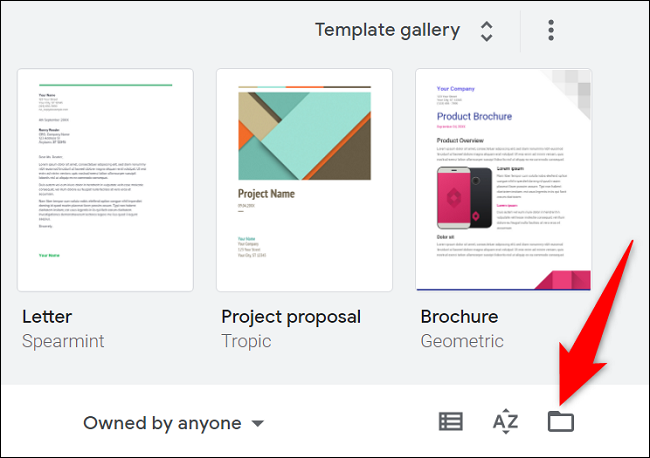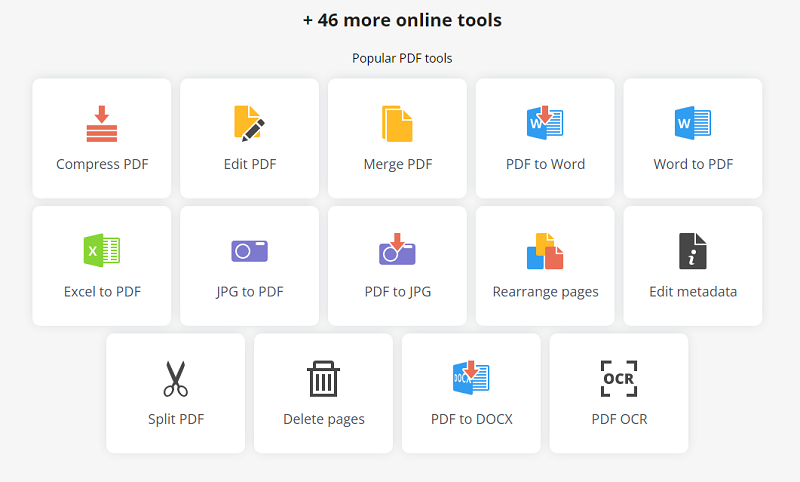اگر آموزش ویرایش فایل PDF را دیده باشید، میتوانید بهراحتی هر فایل با این پسوند را ویرایش کنید. اما نحوه ویرایش پی دی اف چگونه است؟ در ادامه با پلازا همراه باشید تا با روش های ادیت این نوع فایل، آشنا شویم.
یکی از دلایل محبوبیت فرمت PDF انسجام در متن و تصاویر و عدم بهمریختگی آن موقع به اشتراک گذاری است. با افزایش کاربری، نیاز به ویرایش پی دی اف بیش از پیش حس میشود. نرم افزارهای متنوعی برای این عمل وجود دارد اما هر کدام نقاط ضعف و قوت خود را دارند که با توجه به نوع نیاز، باید سراغ نرم افزار مخصوص آن رفت. به طور کلی روشهای سادهای برای ادیت فایل پی دی اف، افزودن توضیح یا اضافه کردن تصاویر به اسناد PDF وجود دارد که در اینجا به برخی از آنها اشاره میکنیم. برای آموزش بوک مارک کردن، کامنت گذاری و رمز گذاشتن روی فایلهای PDF میتوانید به این مطلب پلازا مراجعه کنید.
در ویدیو زیر نیز میتوانید با نرم افزار های ویرایش PDF آشنا شوید:
فهرست مطالب
۲. نحوه ویرایش پی دی اف با گوگل Docs
یکی از بهترین ابزارها برای ویرایش فایل پی دی اف بدون نرم افزار، گوگل داکس است. برای استفاده از این سرویس تنها نیاز به یک حساب گوگل دارید. در قدم اول به صفحه اول Google Docs بروید و روی آیکون پوشه کلیک کنید.
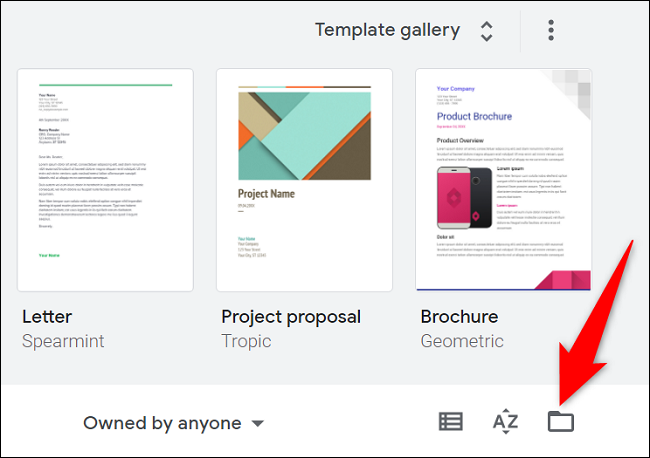
در پنجره Open a File، روی زبانه Upload کلیک و سپس با کلیک روی Select a File From Your Device فایل خودتان را از کامپیوتر انتخاب و بارگذاری کنید.
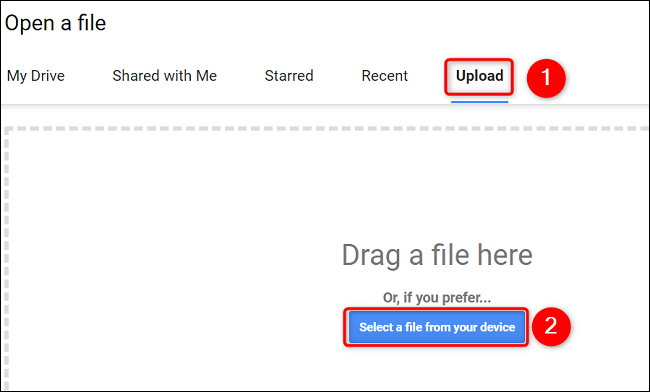
وقتی فایل شما آپلود شد، میتوانید پیشنمایش آن را مشاهده کنید. بهمنظور ویرایش این فایل، در بالای صفحه روی Open With Google Docs کلیک کنید.
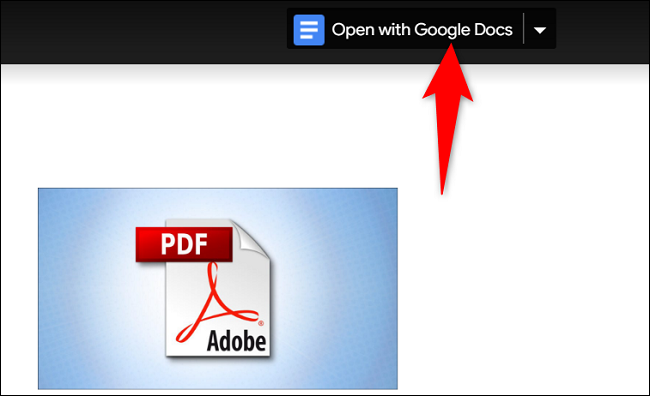
یک تب جدید در مرورگر شما باز خواهد شد. در این تب میتوانید نسخه قابل ویرایش فایل PDF خودتان را مشاهده کنید. در این قسمت هر تغییری که میخواهید را با استفاده از ابزارهای متنوعی که در اختیارتان قرار دارد، در فایل اعمال کنید.
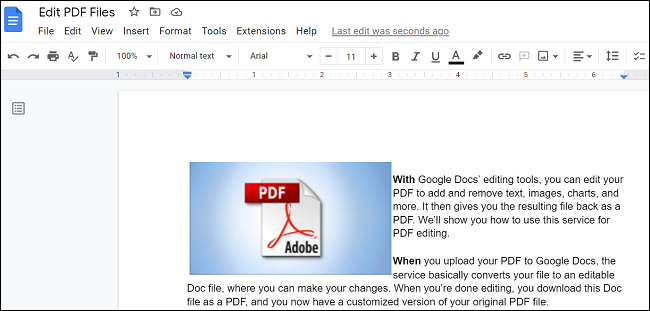
وقتی کارتان با ویرایش فایل PDF تمام شد، نوبت به آموزش ذخیره کرده فایل میرسد. برای انجام این کار روی گزینههای File > Download > PDF Document کلیک کنید.
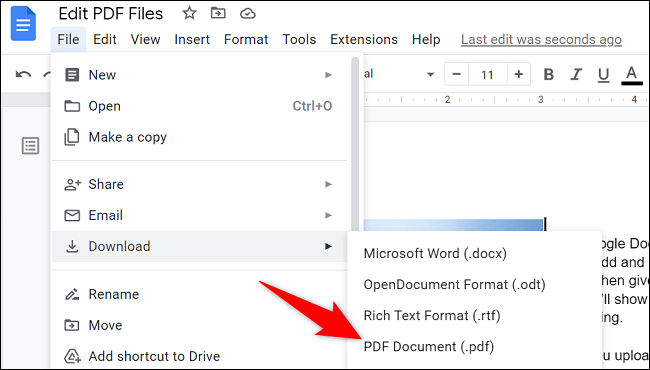
محل ذخیره فایل را مشخص و سپس روی Save کلیک کنید. به همین راحتی با گوگل داکس، میتوانید بدون نیاز به یک نرم افزار اضافی، هر فایل PDF را ویرایش کنید. نحوه ویرایش فایل پی دی اف با گوشی از طریق گوگل داکس نیز به همین سادگی است.
۴. سایت iLovePDF

وبسایت بعدی که میتوانید از آن استفاده کنید، سایت iLovePDF است. این سایت امکانات زیادی از جمله اضافه کردن متن، اشکال مختلف، کامنت و هایلایت را دارا است و در نسخه رایگان نیز محدودیتهای خیلی زیادی ندارد. البته که به تمامی ابزارها نمیتوانید دسترسی داشته باشید و باید با تبلیغات هم سرو کله بزنید. اما برای وقتهایی که میخواهید یک ویرایش سبک انجام دهید، iLovePDF یک سایت کار راهانداز بسیار خوب است.
۵. سایت Sejda

وبسایت Sejda گزینه دیگری است که برای ویرایش فایل PDF آنلاین میتوانید مدنظر قرار دهید. این سایت فایلهای شما را بهصورت خودکار و پس از گذشت ۲ ساعت از زمان آپلود، حذف میکند و امکانات آن برای فایلهایی با کمتر از ۲۰۰ صفحه یا کمتر از ۵۰ مگابایت، رایگان است. امکان اضافه کردن متن، تغییر متن، اضافه کردن اندازه فونت، اضافه کردن تصویر یا فرم به فایل، از دیگر امکاناتی است که این سایت ارائه مینماید.
معرفی بهترین برنامه های ویرایش فایل PDF در کامپیوتر
روش های دیگری هم برای ادیت پی دی اف وجود دارند. میتوانید از طریق یک نرمافزار این کار را انجام دهید. ادوبی آکربات، مایکروسافت ورد، فاکسیت ریدر و حتی مرورگرهای وب همگی قابلیت ویرایش این نوع فایل را دارند. البته که سطح امکانات هرکدام از آنها نیز متفاوت است.
۱. ویرایش فایل با برنامه PDFgear
برنامه PDFgear یک ابزار ویرایش پیدیاف رایگان است که امکاناتی زیادی از جمله قابلیت اضافه کردن متن و تغییر ساختار و فونت آن را بهشما میدهد. برای ویرایش فایل با این برنامه، ابتدا این نرمافزار را باز کرده و در صفحه اول روی گزینه Open File در پنل سمت چپ کلیک کنید. پس از باز کردن فایل PDF در این برنامه، از نوار ابزار بالای صفحه، روی آیکون ویرایش کلیک کنید. سپس میتوانید متن فایل را تغییر داده و فرمت و فونت آن را هم عوض کنید.

با کلیک روی گزینه Annotation، میتوانید متن را نشانهگذاری کرده و به آن کامنت اضافه کنید. در نهایت پس از این که کارتان تمام شد، روی گزینه ذخیره در گوشه بالای سمت چپ صفحه کلیک کنید.
۲. ویرایش فایل پی دی اف با Adobe Acrobat Pro DC
نرم افزار Adobe Acrobat Pro DC به عنوان بهترین نرم افزار ادیت PDF شناخته میشود. این نرم افزار ۲۰ سال پیش معرفی شد و امروز به یکی از استانداردهای نرم افزار ویرایش PDF تبدیل شده است. این برنامه برای ویرایش فایل PDF، جدا از امکانات فوقالعادهای که دارد، جزو معدود نرم افزارهای معتبری است که هم برای ویندوز و هم برای سیستم عامل مک در دسترس قرار گرفته است.
این نرم افزار به حدی پیشرفت کرده است که اکنون در گوشیهای هوشمند برای تبدیل فایل PDF به HTML یا فایلهای مایکروسافت آفیس (Word, Excel, Power Point) هم در دسترس است. این نرم افزار از ویرایش PDF فارسی هم پشتیبانی میکند. نسخه موبایل این نرم افزار، قابلیت ویرایش فایل PDF در اندروید را نیز به کاربر میدهد.
برای ویرایش فایل پیدیاف با این برنامه، کافی است فایل را در آن باز کرده و روی گزینه Edit PDF در پنل سمت راست کلیک کنید.

حالا روی متن کلیک کرده و کار ویرایش را شروع کنید. میتوانید تصاویر را نیز با استفاده از فهرست Objects عوض کرده یا جای آنها را در متن تغییر دهید.
۳. ویرایش PDF با استفاده از PDF-XChange Editor
استفاده از برنامه PDF-XChange Editor، یکی دیگر از روش های ادیت پی دی اف بهحساب میآید. ویژگی ادیت کردن پی دی اف در این برنامه به شما اجازه میدهد متن را دوباره تایپ، حذف و فرمت کنید و در صورتی که فونت متن PDF در دستگاه شما موجود نباشد، این برنامه به خوبی خود را با این امر وفق میدهد. شما همچنین میتوانید کامنت اضافه کرده و فایل PDF را بریده و صفحات آن را استخراج کنید.
یکی از بهترین ویژگیهای PDF-XChange Editor توانایی استفاده از OCR برای تشخیص متن در فایل اسکن شده است که برای مواردی که به نسخه دیجیتال متن دسترسی ندارید، به کار میآید. برخی از ویژگیهایی که در منوها و نوار ابزار دیده میشوند تنها برای نسخه پولی کاربرد دارند اما شما به راحتی میتوانید موس خود را روی یک آیکن ببرید تا از پولی بودن آن ویژگی مطلع شوید. اگر شما از ویژگیهای پولی برنامه استفاده کنید، یک واترمارک در صفحات فایل شما ظاهر خواهد شد.
برای ادیت PDF در این برنامه، باید ابتدا فایل را در آن بارگذاری کنید. سپس به تب Home رفته و روی Edit کلیک کنید. حالا میتوانید روی بخش مدنظر در فایل کلیک کرده و کار ادیت را شروع کنید.

همچنین میتوانید روی متن انتخابی راست کلیک کرده و با کلیک روی Properties، به تنظیمات بیشتری مثل فونت، رنگ متن و تراز متن دسترسی پیدا کنید.
۴. برنامه ویرایش PDF با Foxit Reader
یکی دیگر از برنامههای کاربردی و حرفهای در زمینه خواندن و ویرایش PDF، نرم افزار Foxit Reader است. این نرم افزار بدون دردسر و رایگان در دسترس همگان است. با دانلود نرم افزار فاکسیت ریدر میتوانید فایل پی دی اف خود را ویرایش کنید.
Foxit Reader میتواند کامنتهایی که در هر بخش برای محتوای فایل گذاشته شده را نشان دهد و حتی متن را برای شما بخواند. اگر افزونه مخصوص آن را برای گوگل کروم یا فایر فاکس نصب کنید، این نرم افزار میتواند فایل پی دی اف را درون مرورگر نشان دهد.
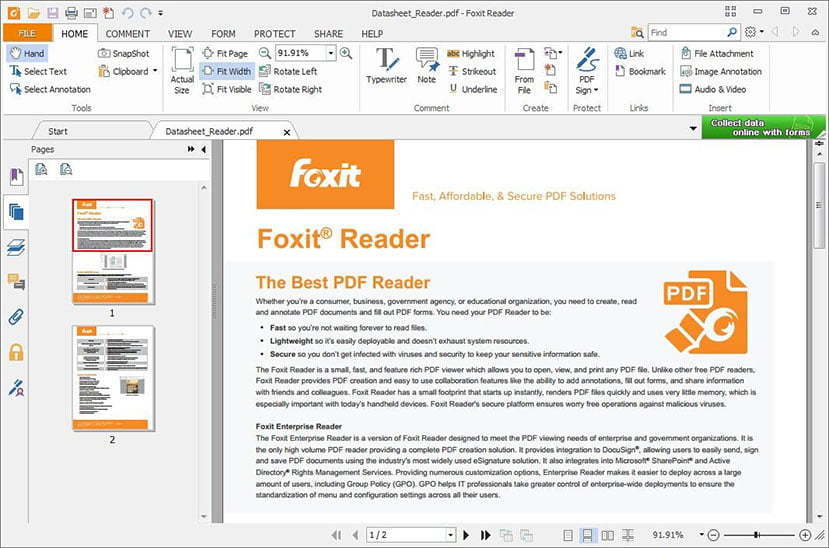
از ویژگیهای جالب این نرم افزار، تبدیل فایل Word به PDF بدون نیاز به هیچگونه نرم افزار یا افزونه خاص است که به طور رایگان با نصب Foxit Reader به سیستم شما اضافه میشود. برای این کار کافی است پس از نصب برنامه، بر روی فایل Word مورد نظر راست کلیک کرده و گزینه Convert to PDF را انتخاب کنید. پس از چند ثانیه فایل PDF شما آماده است!
۵. نحوه ویرایش پی دی اف با Microsoft Word
اگر خیلی نگران فرمت فایل PDF خود نیستید و یا اگر فایل شما فقط حاوی کلمات است و تصویری ندارد، میتوانید از ورد هم استفاده کنید. برای انجام این کار ابتدا فایل را در ورد باز کنید. برنامه به شما هشدار میدهد که ممکن است فرمت فایل بهم بریزد، روی OK کلیک کنید. سپس فایل شما باز خواهد شد. برای ادیت آن، از بالای صفحه روی Enable Editing و سپس OK کلیک کنید.
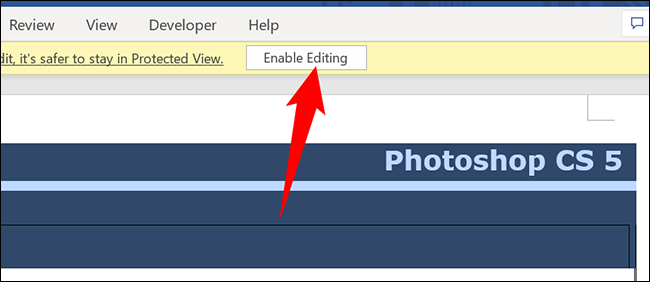
وقتی کار ادیت تمام شد، فایل را ذخیره کنید.
ویرایش فایل پی دی اف با موبایل
در گوشیهای موبایل احتیاج چندانی به دانلود یک اپلیکیشن جداگانه برای ویرایش فایلهای PDF ندارید. اندروید و iOS هردو دارای ابزارهایی هستند که امکان ویرایش فایل پی دی اف بدون نرم افزار را برایتان فراهم میکنند؛ با این حال، این ابزارها امکانات زیادی ندارند و نسبتا محدود هستند. اگر نیاز به یک برنامه جداگانه داشتید، میتوانید از بهترین برنامه های پی دی اف ساز گوشی کمک بگیرید.
۱. ویرایش پی دی اف با اپلیکیشن UPDF
اپلیکیشن UPDF یکی از برنامههای شناخته شده برای ویرایش و مدیریت فایلهای PDF بهحساب میآید. این برنامه امکانات زیادی از جمله قابلیت ادیت پی دی اف را در اختیارتان قرار میدهد. برای ویرایش فایلها با این اپ، ابتدا آن را دانلود کنید.
پس از باز کردن برنامه، به قسمت All PDFs بروید و فایل مدنظر خود را انتخاب کنید.

پس از باز کردن فایل، روی آیکون قلم در بالای صفحه بزنید تا ابزارهای ادیت در دسترس قرار بگیرند.

برای اضافه کردن متن به فایل، روی آیکون T که داخل یک مربع است کلیک کرده و متن خود را با استفاده از رنگ و اندازه کاراکترها، تایپ کنید.

پس از انجام تغییرات، فایل را در گوشی ذخیره کنید.
۲. ادیت پی دی اف با برنامه Xodo
در ادامه ما نحوه ویرایش فایلها با اپلیکیشن Xodo را شرح خواهیم داد. ابتدا این برنامه را برای گوشی خود دانلود و نصب کنید.
پس از نصب برنامه، در صفحه اول، گزینه View & Edit PDF را انتخاب کنید.

در صفحه بعدی، محل ذخیره فایل را مشخص و آن را انتخاب کنید.

پس از باز کردن فایل، میتوانید کار ویرایش آن را انجام دهید. از منو بالای صفحه میتوانید به ابزارهای امضا کردن، قرار دادن متن و اشیا و همچنین پنهان کردن بخشی از متن دسترسی پیدا کنید. با انتخاب سهنقطه بالای سمت راست صفحه، میتوانید به گزینههایی برای اشتراکگذاری، پرینت و تغییر تنظیمات دسترسی پیدا کنید.

با انتخاب هر قسمت از صفحه نیز میتوانید آن قسمت را با ابزارهای مختلفی که در اختیارتان قرار دارند، ویرایش کنید. البته تمامی قابلیتهای این برنامه در نسخه رایگان در دسترس نیستند و برای دسترسی به تمامی امکانات باید اشتراک داشته باشید. اما در نسخه رایگان نیز دست شما تا حد زیادی برای ادیت فایل باز است. در نسخه پرو اما امکاناتی مثل:
- پشتیبانی از قلم
- فشردهسازی پیشرفته فایل
- تبدیل PDF به فرمت آفیس یا HTML
- ۵ گیگابایت فضای ابری
دسترسی خواهید داشت.
۳. ویرایش فایل PDF با برنامه ادوبی Acrobat Reader
اپلیکیشن اکربات ریدر ادوبی، گزینه محبوب بعدی است که برای ویرایش PDF مورد استفاده قرار میگیرد. البته در این برنامه برای ویرایش محتوایی که از قبل در فایل وجود داشته، باید اشتراک خریداری کنید اما در نسخه رایگان امکان اضافه کردن متن، یادداشت، کشیدن و امضا کردن فایل وجود دارد.
- دانلود اپلیکیشن Adobe Acrobat Reader: Edit PDF برای: اندروید | iOS
پس از نصب برنامه، آن را باز کرده وارد حساب ادوبی خود شوید. اگر حساب کاربری ندارید، میتوانید با حساب گوگل یا اپل خود نیز وارد برنامه شوید. سپس با انتخاب آیکون آبی رنگ + در پایین سمت راست صفحه و انتخاب Open file، میتوانید فایلهای مدنظرتان را باز کنید.

پس از باز کردن فایل، در پایین صفحه میتوانید به ابزارهای ویرایش دسترسی پیدا کنید.

بعد از این که کارتان تمام شد، با انتخاب سه نقطه بالای سمت راست صفحه و کلیک روی Save a copy میتوانید فایل را ذخیره کنید.
سوالات متداول
۱. چگونه در پی دی اف تایپ کنیم؟
با استفاده از نرم افزارهای ویرایش فایل pdf مانند Adobe Acrobat DC میتوانید در پی دی اف تایپ کنید و متن آن را ویرایش کنید.
۲. ایا فایل پی دی اف قابل ویرایش است؟
بله، با استفاده از نرم افزار ادیت فایل pdf میتوانید آن را ویرایش کنید.
۳. چگونه یک پی دی اف را در گوشی ویرایش کنیم؟<br>
اکثر برنامههای مخصوص انجام این کار در گوشی، رایگان نیستند و نیاز به خرید اشتراک دارند؛ با این حال در گوشی نیز میتوانید از گوگل داکس و ورد و یا ابزارهای آنلاین مثل PDF Candy استفاده کنید.
جمع بندی
بطور کلی در این مقاله آموزش ویرایش فایل PDF نحوه انجام این کار را همراه با نرمافزارهایی که میتوانید از آنها استفاده کنید، معرفی کنیم. هر کدام از این نرم افزارها و وب اپلیکیشنها مزایا و معایب خاص خود را دارند و در این مقاله هم سعی کردیم با بیان کردن ضعفها و نقاط قوت هر کدام، شما را در تصمیمگیری راهنمایی کنیم. از نظر شما بهترین نحوه ویرایش متن پی دی اف چیست؟ آیا توانستید برنامه ادیت پی دی اف مورد نظرتان را از این لیست پیدا کنید یا از برنامه دیگری استفاده میکنید؟ نظرات و پیشنهادات خود را با ما در بخش کامنتها در میان بگذارید.
source